Konfigurasi Shared Hosting Pada Debian
Hosting merupakan Istilah untuk jasa penyewaan server Internet untuk keperluan website dan email. Pemakai umum menyewa jasa hosting kepada penyedia hosting seperti IDCloudHost dan mendapatkan account hosting (sejumlah ruang disk, account email, akses shell/FTP, dll) dan dapat mengupload file-file website yang kemudian nanti dapat dilihat oleh pengunjung website. Bisa disebut juga web hosting, karena umumnya selalu berkaitan dengan website, walaupun bisa saja ada layanan hosting yang khusus email saja (email hosting), akses telnet/SSH/shell saja (shell hosting), dsb.
Share Hosting adalah layanan hosting di mana sebuah
account hosting ditaruh bersama-sama beberapa account hosting lain dalam satu
server yang sama, dan memakai services bersama-sama. Keuntungan shared hosting
adalah harganya yang murah. Sementara Dedicated Hosting adalah
layanan hosting di mana sebuah server yang dipakai oleh 1 account (atau 1
website, 1 klien) saja.
Oke tanpa perlu basa-basi lagi kita langsung saja eksekusi.Let's kuy chek it out.
Langkah Pengerjaan
A.Konfigurasi Network Virtual Box
1. Pertama sekali buka VirtualBox nya, kemudian atur settingan adapter pada debian yang akan di konfigurasi,disini kita pakai 2 adapter untuk adapter yang pertama pakai Bridge Adapter sedangkan yang kedua pakai Internal Network.Konfigurasi DNS
1. Pertama - tama kita konfigurasikan network untuk debian terlebih dahulu, tambahkan sub interface dan ip masing masing yang akan digunakan untuk share hosting nanti.nano /etc/network/interfaces
2. Kemudian kita install Bind9, Dnsutils dan Apache terlebih dahulu.
apt install bind9 dnsutils apache2
nano /etc/bind/named.conf.local
4. Kemudian kita tambahkan 4 zone (3 Forward Zone, dan 1 Reverse Zone).
zone "sakinah.net"{
type master;
file"/etc/bind/sakinah";
};
zone "mawadah.com"{
type master;
file"/etc/bind/mawadah";
};zone "warohmah.id"{
type master;
file"/etc/bind/warohmah";
};zone "0.168.192"{
type master;
file"/etc/bind/ip";
};
5. Kemudian kita masuk ke direktori /etc/bind/. Lalu copy db.local dan db.127 menjdai file dns yang kita tentukan.
cd /etc/bind
cp db.local sakinah
cp db.local mawadah
cp db.local warohmah
cp db.127 ip
nano ip
7. Selanjutnya kita buat forward zone dns untuk sakinah.net .
nano sakinah
nano warohmah
9. Kemudian buatlah forward zone dns untuk mawadah.com.
nano mawadah
10. Jika sudah maka selanjutnya kita ubah forwarder di file named.conf.options menjadi 8.8.8.8 dan ketikkan no setelah dnssec-validation.
nano named.conf.options
11. Jika sudah kita restart terlebih dahulu Bindnya agar semua perubahan dapat berjalan.
/etc/init.d/bind9 restart
12. Jika sudah maka ujilah apakah dns tersebut berhasil berjalan atau tidak, kita uji dengan mengeping dns tersebut terlebih dahulu.
13. Kemudian kita coba untuk meng-nslookup ketiga dns tersebut (pastikan bahwa Name dan Address nya benar ke dns milik kita).
14. Kemudian cobalah untuk pengujian dengan menggunakan dig.
C. Konfigurasi Share Web
1. Pertama - tama kita ubah terlebih dahulu Directory untuk apache, yang tadinya /var/www menjadi /home. nano /etc/apache2/apache2.conf
[ubah <Directory /var/www> menjadi <Directory /home>]
2. Kemudian kita masuk ke direktori /etc/apache2/sites-available dan copy file 000-default.conf.
cd /etc/apache2/sites-available/
cp 000-default.conf sakinah.conf
cp 000-default.conf mawadah.conf
cp 000-default.conf warohmah.conf
nano sakinah.conf
[ubah ServerName menjadi www.sakinah.net]
[ubah DocumentRoot menjadi /home/sakinah]
4. Kemudian ubah ServerName dan DocumentRoot untuk mawadah.com.
nano mawadah.conf
[ubah ServerName menjadi www.mawadah.com]
[ubah DocumentRoot menjadi /home/mawadah]
5. Lalu ubah ServerName dan DocumentRoot untuk warohmah.id.
nano warohmah.conf
[ubah ServerName menjadi www.warohmah.id]
[ubah DocumentRoot menjadi /home/warohmah]
6. Setelah itu kita disable terlebih dahulu default site dari apache.
a2dissite 000-default.conf
7. Lalu kita enable ketiga tiga domain tersebut.
a2ensite sakinah.conf
a2ensite mawadah.conf
a2ensite warohmah.conf
8. Jika sudah maka selanjutnya buat ketiga user baru sesuai dengan domain kita (sakinah, mawadah dan warohmah).
adduser sakinah
adduser mawadah
adduser warohmah
9. Kemudian masuk direktori /var/www/html lalu copy index.html ke dalam folder home 3 user yang baru saja kita buat.
cd /var/www/html
cp index.html /home/sakinah/
cp index.html /home/mawadah/
cp index.html /home/warohmah/
nano /home/sakinah/index.html
[ubah <title>Apache Default Page : It Works<title> menjadi <title>Welcome to Sakinah<title> [tekan CTRL+W > ketikkan Apache2 Debian, lalu ubah menjadi Welcome to Sakinah]
11. Lakukan hal yang sama untuk mawadah.com dan warohmah.id.
- nano /home/mawadah/index.html
[ubah <title>Apache Default Page : It Works<title> menjadi <title>Welcome to Mawadah<title>]
[tekan CTRL+W > ketikkan Apache2 Debian, lalu ubah menjadi Welcome to Mawadah]
nano /home/warohmah/index.html
[tekan CTRL+W > ketikkan Apache2 Debian, lalu ubah menjadi Welcome to Warohmah]
12. Jika sudah restart service apache2
D. Konfigurasi NAT
1. Hilangkan tanda pagar pada sysctl.conf agar bisa diforward ip addressnya.nano /etc/sysctl.conf
[hilangkan tanda pagar pada net.ipv4.ip_forward=1]
2. Kemudian cek apakah rules tersebut telah berjalan atau belum.
sysctl -p
3. Selanjutnya install paket iptables-persistent.
apt install iptables-persistent
4. Kemudian buatlah rule iptables baru dengan pada interface enp0s3 [ens33 jika di vmware], lalu simpan iptablesnya.
iptables -t nat -A POSTROUTING -o enp0s3 -j MASQUERADE
iptables-save >/etc/iptables/rules.v4
5. Kemudian kita cek iptables untuk mengetahui apakah rules iptables yang baru kita buat sudah berjalan atau belum.
E. Verifikasi
a. Debian 91. Tahap awal kita harus menginstall paket yang bernama w3m pada mesin debian kita.
apt install w3m
2. Jika sudah terinstall ketikkan saja perintah w3m [domain kita]
w3m www.sakinah.net
Dan ini adalah hasilnya.
w3m www.mawadah.com
Dan ini adalah hasilnya.
w3m www.warohmah.id
Dan ini adalah hasilnya.
b. Windows 7
1. Pertama - tama kita samakan terlebih dahulu ipnya dengan gateway dan dns menuju ke ip debian.
ping www.sakinah.net
ping www.mawadah.com
ping www.warohmah.net
3. Jika sudah maka cobalah untuk mengunjungi domain dns tersebut pada browser kesayangan anda.
[Hasil dari www.sakinah.net]
[Hasil dari www.mawadah.com]
[Hasil dari www.warohmah.id]
Installasi Wordpress
Oke sekarang kita coba yuk untuk menggunakan salah satu CMS (Content Management Server) yang terkenal, yakni Wordpress.A. Installasi pada Debian
1. Pertama - tama kita perlu untuk menginstall paske Wordpress dan Mariadb-server.apt install wordpress mariadb-server
2. Selanjutnya kita pasang atau install Database untuk si Wordpress nantinya.
mysql_secure_installation
[tekan enter]
[ketikkan Y]
[tentukan root passwordnya]
[ketik ulang root passwordnya]
[jawab semua pertanyaan/opsi dengan menyetikkan Y lalu enter.]
3. Jika sudah kita perlu untuk menghapus index.html yang sebelumnya kita buat untuk apache.
cd /home/
rm -r sakinah/index.html
rm -r mawadah/index.html
rm -r warohmah/index.html
4. Kemudian kita copy-kan isi dari wordpress itu kedalam folder home kita.
cp -r /usr/share/wordpress/* /home/sakinah
cp -r /usr/share/wordpress/* /home/mawadah
cp -r /usr/share/wordpress/* /home/warohmah
5. Setelahnya kita buat sebuah file baru dengan nama config-sakinah.net.php [config-(domain anda).php].
nano /etc/wordpress/config-sakinah.net.php
Lalu ketikkan semua konfigkan dibawah ini :
<?php
define ('DB_NAME', 'wordpress');
define ('DB_USER', 'wordpress');
define ('DB_PASSWORD', 'Password=123');
define ('DB_HOST', 'localhost');
define ('WP_CONTENT_DIR', '/home/sakinah/wp-content');
?>
6. Kemudian kita buat untuk si mawadahcom.
nano /etc/wordpress/config-mawadah.com.php
Lalu ketikkan semua konfigkan dibawah ini :
<?php
define ('DB_NAME', 'wordpress2');
define ('DB_USER', 'wordpress2');
define ('DB_PASSWORD', 'Password=123');
define ('DB_HOST', 'localhost');
define ('WP_CONTENT_DIR', '/home/mawadah/wp-content');
?>
7. Lakukan hal yang sama untuk warohmah.id.
nano /etc/wordpress/config-warohmah.id.php
Lalu ketikkan semua konfigkan di bawah ini :
<?php
define ('DB_NAME', 'wordpress3');
define ('DB_USER', 'wordpress3');
define ('DB_PASSWORD', 'Password=123');
define ('DB_HOST', 'localhost');
define ('WP_CONTENT_DIR', '/home/warohmah/wp-content');
?>
8. Jika sudah sekarang kita edit file wp.sql untuk membuat database buat ketiga domain tersebut.
nano ~/wp.sql
Kemudian ketikkan seperti di bawah ini:
CREATE DATABASE wordpress;
GRANT SELECT, INSERT, UPDATE, DELETE, CREATE, DROP, ALTER
ON wordpress.*
TO wordpress@localhost
IDENTIFIED BY 'Password=123';
FLUSH PRIVILEGES;
CREATE DATABASE wordpress2;
GRANT SELECT, INSERT, UPDATE, DELETE, CREATE, DROP, ALTER
ON wordpress2.*
TO wordpress2@localhost
IDENTIFIED BY 'Password=123';
FLUSH PRIVILEGES;
CREATE DATABASE wordpress3;
GRANT SELECT, INSERT, UPDATE, DELETE, CREATE, DROP, ALTER
ON wordpress3.*
TO wordpress3@localhost
IDENTIFIED BY 'Password=123';
9. Berikutnya kita apply databasenya dengan perintah seperti berikut.
- cat ~/wp.sql | mysql --defaults-extra-file=/etc/mysql/debian.cnf
B. Installasi Wordpress Di Browser
1. Selanjutnya kita ke Windows 7 lalu kunjungi www.sakinah.net maka kta akan dipaparkan dengan halaman installasi untuk wordpress. Tentukan Nama Situs, Username dan Password untuk login admin(Ceklis pada kolom Confirm use of weak password agar kita bisa menggunakan password yang lemah). Kemudian isikan Email Address kalian, jika sudah semua klik Install Wordpress.2. Setelah itu kalian coba untuk login ke Dashboard Admin(WP Admin) dengan mengunjungi www.sakinah.net/wp-admin. Kemudian isikan Username dan Password yang sudah kita tentukan tadi, lalu klik pada tombol Log In untuk masuk ke Dashboard utama.
3. Selanjutnya kita kunjungi www.mawadah.com maka kta akan dipaparkan dengan halaman installasi untuk wordpress. Tentukan Nama Situs, Username dan Password untuk login admin(Ceklis pada kolom Confirm use of weak password agar kita bisa menggunakan password yang lemah). Kemudian isikan Email Address kalian, jika sudah semua klik Install Wordpress.
4. Setelah itu kalian coba untuk login ke Dashboard Admin(WP Admin) dengan mengunjungi www.mawadah.com/wp-admin. Kemudian isikan Username dan Password yang sudah kita tentukan tadi, lalu klik pada tombol Log In untuk masuk ke Dashboard utama.
5. Selanjutnya lakukan hal yang sama untuk domain warohmah.id. Kunjungi www.warohmah.id maka kta akan dipaparkan dengan halaman installasi untuk wordpress. Tentukan Nama Situs, Username dan Password untuk login admin(Ceklis pada kolom Confirm use of weak password agar kita bisa menggunakan password yang lemah). Kemudian isikan Email Address kalian, jika sudah semua klik Install Wordpress.
6. Setelah itu kalian coba untuk login ke Dashboard Admin(WP Admin) dengan mengunjungi www.warohmah.id/wp-admin. Kemudian isikan Username dan Password yang sudah kita tentukan tadi, lalu klik pada tombol Log In untuk masuk ke Dashboard utama.
C. Verifikasi
Kunjungi www.sakinah.net; www.mawadah.com; www.warohmah.id; dan lihat bahwa tampilan dari web kita sudah berubah berdasarkan tema dari wordpress kita.
















































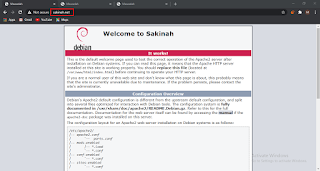





























Komentar
Posting Komentar